Содержание
- Термины и сокращения
- Общие сведения
- Школы и ссузы с личными кабинетами в edu.tatar
- Вузы и ссузы без личных кабинетов в edu.tatar
- Начало тестирования
- Окно тестирования
- Типы вопросов
- Вопрос с одним вариантом ответа
- Вопрос с расстановкой приоритетности
- Завершение тестирования
- Известные ошибки и способы решения
- Порядок тестирования
Инструкция по прохождению тестирования Руководство пользователя
Термины и сокращения
- Веб-браузер
- — программа для выхода в интернет и отображения сайтов.
- Куратор тестирования
- — сотрудник образовательной организации, ответственный за проведение тестирования.
Общие сведения
Модуль тестирования предназначен для проведения анонимного
тестирования учащихся и студентов общеобразовательных организаций и профессиональных
образовательных организаций Российской Федерации.
Информация инструкции предоставляется исключительно для ознакомления
пользователя с функциями, особенностями и возможностями Системы
тестирования (далее Система). Для более точной информации напишите специалистам технической
поддержки Системы на электронную почту
obr.opros@tatar.ru.
Вся работа проходит в веб-браузере, система не требует установки
дополнительного программного обеспечения и выделения прочих условий.
Для работы с Системой нужно:
- веб-браузер (Microsoft Internet Explorer 8+, Microsoft Edge 12+, Google Chrome 21+, Firefox Mozilla 28+, Opera 15+, Apple Safari 7.1+);
- компьютер или смартфон с доступом к интернету.
1. Школы и ссузы с личными кабинетами в edu.tatar
Учащиеся школ и ссузов проходят тестирование через авторизацию в личных кабинетах образовательного портала edu.tatar.ru
Для авторизации нажмите кнопку «Войти через edu.tatar.ru», на сайте тестирования, и дождитесь перехода на главную страницу портал.
Важно!
Вспомните или восстановите логин и пароль от edu.tatar.ru заранее — за несколько дней до начала тестирования. В противном случае доступ к тестированию будет невозможен.
Заполните строки своими учётными данными (логин и пароль) и нажмите кнопку «Войти». Дождитесь появления окна с запросом разрешения доступа к идентификации пользователя.
Чтобы начать тестирование на test-edu.ru нажмите кнопку «Предоставить доступ».
Важно!
Используйте руководство пользователя на любом этапе тестирования. Вызов по клику на иконку знака вопроса или перейдите по адресу test-edu.ru/guide
2. Вузы и ссузы без личных кабинетов в edu.tatar
Учащиеся вузов и ссузов проходят тестирование через личные кабинеты информационных систем своих образовательных организаций.
Важно!
Способа перехода к тестированию — на усмотрение образовательной организации. Это может быть ссылка, кнопка или иной элемент внутри личного кабинета учащегося.
3. Начало тестирования
На начальной странице тестирования дана краткая информация о целях и условиях исследования. Расположены кнопки «Начать тестирование» и «Отказаться от тестирования».
Кнопка «Начать тестирование» запускает тестирование. Дождитесь перехода к вопросу.
Важно!
Начав тестирование, вы соглашается с его прохождением и приступаете к ответу на вопросы. Отказ от тестирования автоматически записывается в результат.
В открывшемся окне заполните общие сведения о себе. Укажите свой возраст и пол, и продолжите тестирование, нажав кнопку «Следующий вопрос».
Важно!
Учащиеся школ или ссузов, заполнившие данные о себе в личном кабинете на edu.tatar.ru пропускают вопрос с заполнением возраста и пола.
Кнопка «Отказаться от тестирования» вернет на главную страницу. В случае отказа от тестирования — пройти повторно не получится.
3.1. Окно тестирования
Типовое окно тестирования содержит:
- кнопки перехода к вопросам — «Следующий вопрос» и «Пропустить вопрос»;
- утверждение или вопрос;
- варианты ответа;
- инструкция по типу вопроса;
- прогресс прохождения.
На обдумывание ответа даётся 5 секунд, в течение этого времени переход к новым вопросам невозможен. После выбора подходящего варианта ответа нажмите кнопку «Следующий вопрос» и приступайте к следующему вопросу.
Важно!
Вернуться к предыдущему блоку с вопросами и изменить
свой ответ невозможно. Вопрос можно пропустить и вернуться к нему позднее.
3.2. Типы вопросов
Набор типов вопросов зависят от периода тестирования. В некоторых периодах тестирования будет встречаться только один тип вопросов.
Вопросы анкетирования делятся на два типа:
- с выбором одного варианта ответа;
- с расстановкой ответов в приоритетном порядке.
Инструкции оповестят о смене типа вопроса, они сопровождают каждый вопрос тестирования.
3.2.1. Вопрос с одним вариантом ответа
В этом типе вопроса есть только один вариант ответа. Отметьте наиболее подходящий вариант и нажмите кнопку «Следующий вопрос».
Важно!
Вопрос можно пропустить и вернуться к нему позднее.
3.2.2. Вопрос с расстановкой приоритетности
В этом типе вопроса несколько вариантов ответов. Расставьте важность ответов по приоритетности, начните простановку с наиболее важного для вас варианта и двигайтесь последовательно к наименее важному ответу.
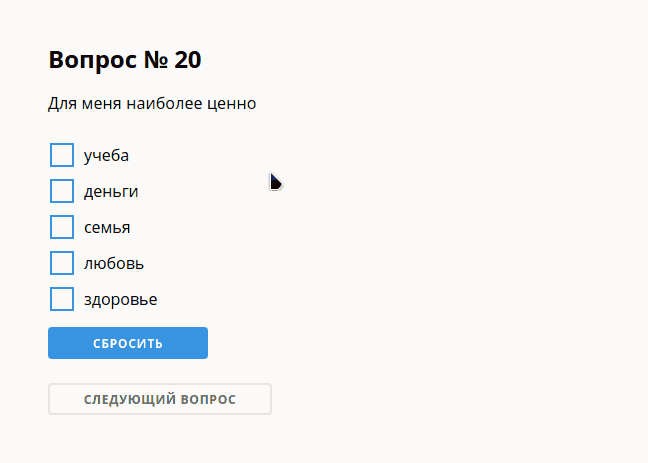
Значимость приоритетности ответов начинается с 1 до 5, где 1 — наибольшая ценность, а 5 — наименьшая.
Для изменения ответа в этом типе вопроса нажмите на уже проставленную цифру ответа и отметьте нужный вариант. Простановка приоритетности продолжится со сброшенной отметки.
Кнопка «Сбросить» обнуляет все отметки приоритетности.
4. Завершение тестирования
После завершения тестирования появится окно с благодарностью за уделенное исследованию время или же обратная связь по результатам тестирования. Ваши результаты сохранятся автоматически.
Для подготовки системы к новому пользователю можно:
- подождать 15 секунд для автоматического перехода на главную страницу;
- нажать кнопку «Перейти в начало».
4.1 Известные ошибки и способы решения
Если интернет-соединение вашей учебной организации нестабильно — результат тестирования может не сохраниться. В этом случае появится информационное сообщение с пошаговой инструкцией решения проблемы.
При появлении этой информации сообщите куратору тестирования о необходимости сохранения результатов вручную.
Чтобы повторить попытку сохранения, проверьте:
- сетевое соединение
- доступность сети интернет и ресурса test-edu.ru
Если вы столкнулись с не описанным в руководстве вопросом, пожалуйста, обратитесь в службу технической поддержки Системы через электронную почту obr.opros@tatar.ru. Приложите к письму скриншот ошибки и название своей образовательной организации.
5. Порядок тестирования
Школы и ссузы с личными кабинетами в edu.tatar
- Переход из строки браузера по адресу: test-edu.ru и нажатие кнопки «Войти через edu.tatar.ru»
- Авторизация в edu.tatar.ru и разрешение доступа к идентификации;
- Согласие начать прохождение тестирования;
- Ответы на вопросы тестирования;
- Завершение тестирования и сохранение результатов текущего пользователя;
- Ожидание начала тестирования нового пользователя;
- Повторение пунктов 2–5.
Вузы и ссузы без личных кабинетов в edu.tatar
- Переход к тестированию из личного кабинета информационной системы своей образовательной организации;
- Согласие начать прохождение тестирования;
- Ответы на вопросы тестирования;
- Завершение тестирования и сохранение результатов.
Содержание
- Термины и сокращения
- Общие сведения
- Школы и ссузы с личными кабинетами в edu.tatar
- Вузы и ссузы без личных кабинетов в edu.tatar
- Начало тестирования
- Окно тестирования
- Типы вопросов
- Вопрос с одним вариантом ответа
- Вопрос с расстановкой приоритетности
- Завершение тестирования
- Известные ошибки и способы решения
- Порядок тестирования
